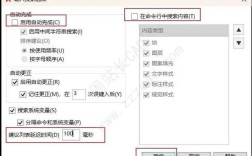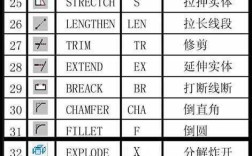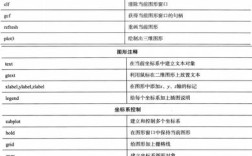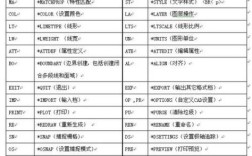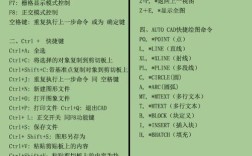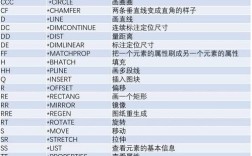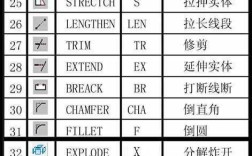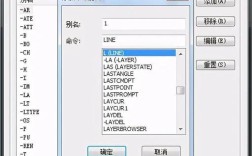在CAD设计中,批量打印是提高工作效率的重要手段,尤其在处理大量图纸时,手动逐张打印不仅耗时费力,还容易出错,CAD批处理打印命令通过预设参数和自动化流程,可一次性完成多张图纸的打印设置与输出,大幅提升绘图与出图效率,以下从功能原理、操作步骤、高级技巧及注意事项等方面详细解析CAD批处理打印命令的应用。
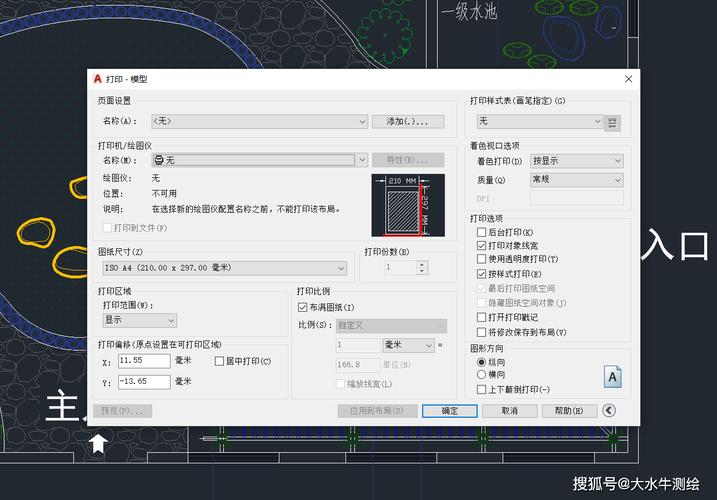
批处理打印的核心功能与原理
CAD批处理打印的核心在于将多张图纸的打印参数(如打印机型号、纸张大小、打印比例、图层显示等)统一配置,并通过脚本或插件实现批量执行,其原理通常基于两种技术路径:一是利用CAD内置的批处理打印工具(如AutoCAD的“Publish”命令),二是通过第三方插件或LISP程序扩展功能,以AutoCAD为例,“Publish”命令支持将图纸列表、打印配置、页面设置等信息整合为图纸集(DST或PLT文件),再通过后台打印引擎统一处理,避免人工干预。
AutoCAD中批处理打印的具体操作步骤
准备工作:整理图纸与打印配置
在启动批处理打印前,需确保所有待打印图纸已整理至同一文件夹,并统一命名规范(如“项目编号-图纸类型.dwg”),需提前配置好打印样式(CTB或STB文件),设置打印机型号、纸张大小(如A3、A4)、打印比例(如1:100、1:50)及打印区域(窗口、图形界限等),建议通过“页面设置管理器”保存常用打印配置,避免重复设置。
启用“Publish”命令并添加图纸
打开AutoCAD,输入“PUBLISH”命令后回车,弹出“发布”对话框,点击“添加图纸”按钮,可通过“浏览”选择单个或多个图纸文件,或使用“添加图纸”下拉菜单中的“添加布局”选项,直接从当前图纸中提取布局(模型空间或图纸空间),若需批量添加文件夹中的所有图纸,可配合脚本命令(如-PUBLISH+通配符)实现。
配置打印参数与页面设置
在图纸列表中,选中需修改参数的图纸,右键选择“页面设置”,或双击图纸名称进入页面设置编辑器,根据需求调整以下参数:
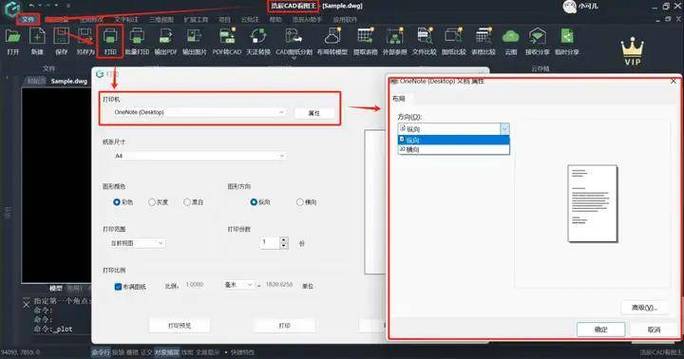
- 打印机/绘图仪:选择已安装的物理打印机或虚拟打印机(如DWG To PDF.pc3)。
- 图纸尺寸:匹配图纸规格,如A3对应“ISO A3 (297x420mm)”。
- 打印比例:布局空间通常为“1:1”,模型空间需根据绘图单位设置。
- 打印样式:选择颜色相关(CTB)或命名相关(STB)样式,控制线宽、颜色等。
- 打印选项:勾选“居中打印”“打印对象线宽”等,确保输出效果符合预期。
预览与调整打印顺序
完成参数配置后,点击“预览”按钮可单张查看打印效果,确认无误后返回列表,通过“上移”“下移”按钮调整图纸打印顺序,或使用“删除”移除不需要的图纸,若需批量修改多张图纸的相同参数,可选中多张图纸后右键选择“应用页面设置”,实现统一更新。
执行打印与输出设置
确认所有图纸配置正确后,点击“发布”按钮,选择“打印到打印机”或“打印到文件”,若选择打印到文件,需设置输出路径(如D:\Plot)和文件名前缀(系统自动添加图纸序号),勾选“后台打印”可释放CAD界面,继续其他操作,打印完成后,可在“打印和发布”选项卡中查看打印任务状态。
高级技巧与效率优化
-
使用脚本命令实现自动化
对于固定流程的批处理打印,可通过脚本文件(.scr)简化操作,创建脚本文件plot.scr如下:PUBLISH ADD D:\Drawings\*.dwg SETUP 1 PRINTER "HP LaserJet Pro M404-M405" PAPER "A3" SCALE 1:100 PUBLISH在CAD命令行输入“SCRIPT”并选择该脚本,即可自动执行批处理打印。
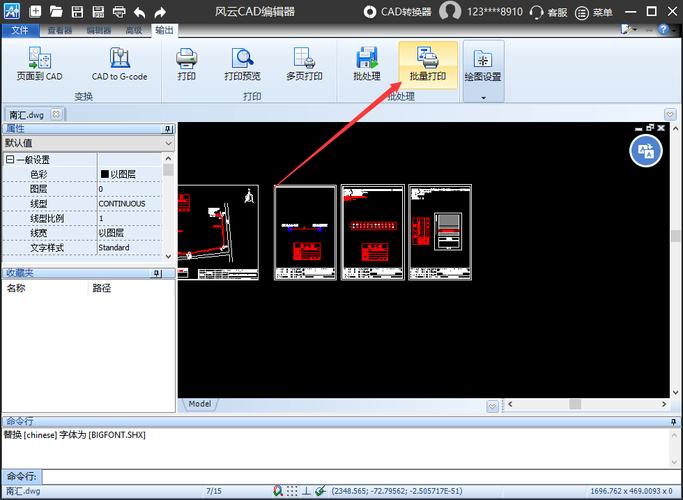 (图片来源网络,侵删)
(图片来源网络,侵删) -
批量处理不同比例的图纸
若图纸包含多种比例(如1:50、1:100),可通过“页面设置”分别创建配置,并在发布时为不同图纸分配对应配置,将1:50图纸的页面设置命名为“A3-1:50”,1:100图纸命名为“A3-1:100”,在发布时手动匹配。 -
利用第三方插件扩展功能
部分第三方插件(如“Batch Plot”工具)支持更复杂的批处理逻辑,如按图层过滤、批量修改线宽、自动旋转图纸等,插件通常提供图形化界面,操作更直观,适合复杂出图需求。
常见问题与注意事项
-
打印比例或偏移错误
原因可能是模型空间与布局空间混用,或页面设置中“打印区域”未正确选择,建议统一在布局空间打印,并通过“窗口”选择打印范围,避免比例错乱。 -
打印样式显示异常
若打印后线宽、颜色与预览不符,需检查打印样式文件(CTB/STB)是否正确加载,并在页面设置中勾选“使用打印样式”选项。 -
大型图纸打印卡顿
对于复杂的大型图纸,可先通过“发布”对话框中的“预览加载”选项,取消勾选“预览”以减少内存占用,或使用“拆分打印”功能将图纸分块输出。
相关问答FAQs
Q1:如何批量将DWG图纸转换为PDF文件?
A1:使用AutoCAD的“Publish”命令,添加所有DWG图纸后,在“打印机/绘图仪”中选择“DWG To PDF.pc3”,设置PDF保存路径和文件名,点击“发布”即可批量输出PDF文件,转换时需确保“打印比例”为1:1,并勾选“居中打印”以避免PDF内容偏移。
Q2:批处理打印时如何忽略部分图层?
A2:在页面设置编辑器中,切换到“图层”选项卡,勾选“打印”列下的图层表示打印,取消勾选则忽略该图层,若需批量处理多张图纸,可先在一张图纸中设置好图层打印状态,然后通过“应用页面设置”将配置同步到其他图纸。